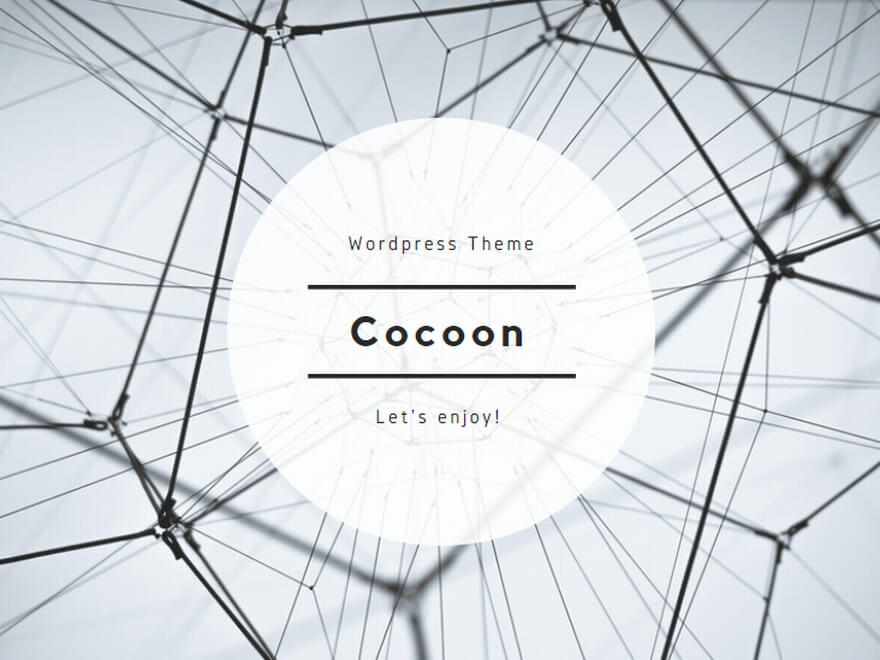こんにちは。あなたも周りの人も笑顔にしたい欲張りなあなたのための学び舎、どっしり塾のこうめいです。
今日はどっしり塾に入塾した後に100%以上私たちを使いこなしてほしい!活用してほしい!という思いから発信している「どっしり経営塾をマスターしよう」の配信をしていきますね。
今日は現役生が普段使用するアプリでもある『Teams』についてマスターしていきましょう!
といっても、難しいことを覚えてほしいのではなく、それぞれの教室の名前とどんな時にどこを使えばいいのか?というのを覚えていただければ嬉しいなと思ってます。
それではやっていきましょう!!
1,Teamsってこんなサービス
Teamsですがマイクロソフトさんが提供してくれているアプリで、スマホやパソコンから自由に投稿をすることができます。
仕組みとしては、facebookに近いチャットのシステムで、テーマごとにスレッドを立ち上げ、そこにみんなで返信していくシステムになっています。

ただし、SNSのように自由に自己アピールをする場ではなく、一つの話題についてみんなで話し合ったり、問題解決のためにテーマごとに進行状況を確認したりするのに向いているまさに学びの場としてはとても便利なアプリです。
ちなみに、マイクロソフトさんに支払っている使用料の方は、皆さんの分も私が皆さんからいただいた受講料から払ってますので別途何か費用が発生することはありません。
(1)Teamsのチーム&チャネルを理解しよう!
さて、Teamsの大きな部分の説明が終わったところで、まずは、この2つの名称を覚えてください。
「チーム」と「チャネル」です。
これなんですが、カンタンにいうと「建物」と「部屋」といった関係でイメージしてもらえるといいのですが、ちょっとこの画像を見てください。

これは、チームだけを表示している状態なのですが、今の段階で
- 【連絡】玄徳庵通信 全クラス共通
- 【相談】どっしりコンサルクラス コンサルルーム
- どっしりコンサル学び舎特別ルーム
- どっしり経営塾 学び舎ルーム
- どっしり人生塾 学び舎ルーム
- どっしり子供塾 学び舎ルーム
といったチーム(建物)があります。もちろん全部の建物を利用できるわけではなく、契約内容によって見えるチームの数が変わります。
また、チームが増えることもありますので、そのような変更があった場合は連絡をさせていただきますので、そのたびにお手数ですが確認お願いします。
では、今回は『どっしり経営塾 学び舎ルーム』を覗いてみましょう!

このように、建物の中にはいくつかの教室に当たる「チャネル」があります。
このチャネルは皆さんがどの授業を受講しているか?によって表示されるものが変わってきます。コンサル生はすべての部屋を覗くことができるのですが、それ以外の生徒さんは見れる部屋がそれぞれ限定されますので、ご了承ください。
(2)Teamsのチャネルでは何をすればいいの?
チャネルの目的は大きく分けて2つあります。
1つは、そこに書いてある過去の生徒さんたちが書いてくれた悩みや相談内容から、あるいは講師陣から提供された追加情報などを見ながら学ぶという目的。
そしてもう一つが、自分の不安なことや授業の疑問点などを相談し、知識を自分のものにするための実践をしていくためのサポートを受ける目的。
この2つの目的で活用していただければと思っております。

この画像のようにあなたが思ったこと悩んでいることをどんどん相談し、不確実だった知識や、わかったつもりで終わってしまっている知識をマスターしていっていただけると嬉しいなと思います。
(3)ちょっと特殊なチャネルの使い方(動画授業の自習室)
どっしりのコンサル生になるとどっしり経営塾とどっしり人生塾の過去のセミナー動画や授業動画を無料で見ることができます。
例えばどっしり経営塾は、もともと行政書士向けの学び舎からスタートしたので、いまではあまりやらなくなった行政書士さん向けの授業なども閲覧ができるようになっています。
当時は3万円で販売していた超ロングのセミナーなども収録されていますのでかなり見ごたえがあると思いますよ。
他にも、集客の授業だけでなく「自分が成長するための授業や、人間関係のトラブルに関する授業」など様々な知識が収められてますので、ぜひコンサル生はご覧くださいね。
この授業は、各チームの「○○塾動画テキスト」というチャネルに収録されています。
このチャネルを開くと……
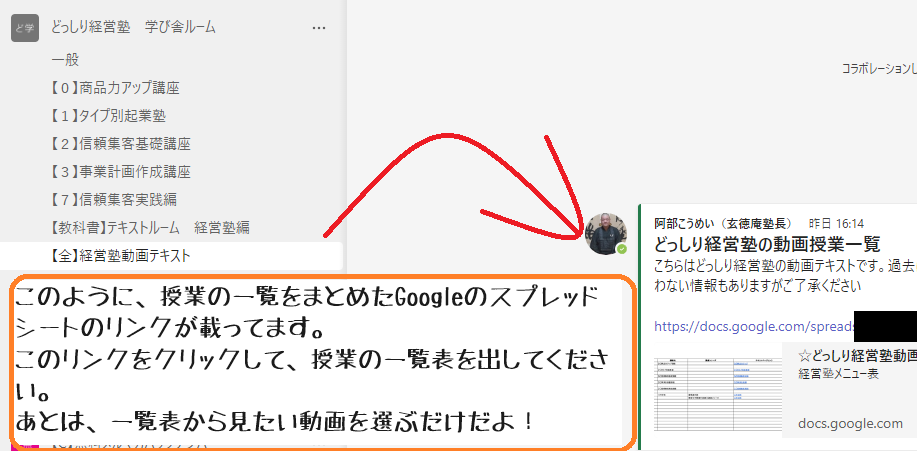
このような形で、グーグルスプレッド(Google版エクセル)のリンクが張ってあり、生徒さんが自由に覗けるようになっていますので、ここをクリックして興味のある授業を見てください。
なお、YouTubeで公開している授業と、パスワードロックがかかっているビデオグの動画が混ざっていますので、ビデオグは入塾時にお伝えしたパスワードを入力し授業をご覧ください。
2,習うより慣れよでOK!
ということで、ここまででTeamsの全体像に関して簡単に説明させてもらいましたが、Teamsは他にもたくさんの機能があります。
が、例えばビデオ電話などはどっしりでは外部生も使いやすいように『ZOOM』を使用していますし、生徒さんやOBさんの交流はチャットワークを使用しています。
そのため、とりあえず覚えていただくのはここまででOKです。
細かなことを言うと、チームやチャネルとは別にチャットという個別にメッセージを送りあえる場所がありますが、どっしり塾ではここは「会費に関する連絡」だけをする場にさせていただいています。
毎月「〇月分の会費を受け取りました」という連絡を入れますので、振り込み忘れが心配な時に確認していただければ大丈夫ですよ。
と、いろいろ説明されて、もう頭がパンパンかと思いますので、説明はこのあたりにして、ここから先はまず実際にどっしりでTeamsを触ってみてください。
いろんな失敗すると思いますが、失敗したらカバーしますので、遠慮せずにどんどん触ってみましょう。
学びの場というのは、失敗を繰り返し成功を手繰り寄せる場でもあります。
それは、Teamsなどの使い方についても同じです。
怖がって投稿などせず、そのままボーと眺めてしまう人もいるのですが、それだけでは会費分の元を取れませんよ(笑)
今までの経験上、どっしりを積極的に活用した経営者さんは確実に結果を出しています。
その一方、遠慮して活用できていない人はなかなか成果が出ていない現状もあります。
だから失敗することを恐れずに、ドンドンTeam巣で質問や相談をしてくださると嬉しいなと思っています。
使ったことがないアプリを使うのは、まだまだ不安なことはあると思いますが、そのたびに質問していただいて聞いていただければ嬉しいなと思います。
ということで、今日はここまで。
どっしり経営塾であなたの夢を一緒にかなえていきましょうね!
どっしり経営塾のあなたも周りの人も笑顔にしたい欲張りなあなたのための無料メルマガはこちら
どっしり経営塾のコンサルは全サービスが自由に使えるようになります。よかったら一度コンサルの詳細を見てみてくださいね。





-320x180.png)